为什么win10主题用不了怎么办的解决方法教学?
发布时间:2018-09-29 18:41:04 浏览数: 小编:wuxin
现在使用电脑很少人会默认主题了,特别是年轻人,大家都有自己的个性爱好,每个人的电脑主题也是一样的,好的电脑主题在彰显自己个性的同时也能愉悦心情。但是有些小伙伴的电脑win10主题用不了怎么办?接下来小编带大家一起来解决一下。
解决方法:
1、首先,我们打开桌面右下角的“开始菜单”,然后在选项中选择“运行”。
解决方法:
1、首先,我们打开桌面右下角的“开始菜单”,然后在选项中选择“运行”。
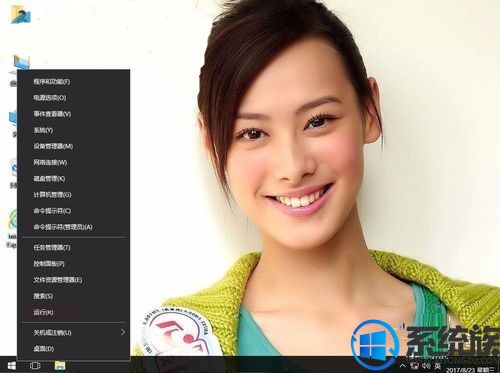
2、用户打开运行窗口后,我们在“打开”选项中输入“services.msc”,然后点击确定按钮。
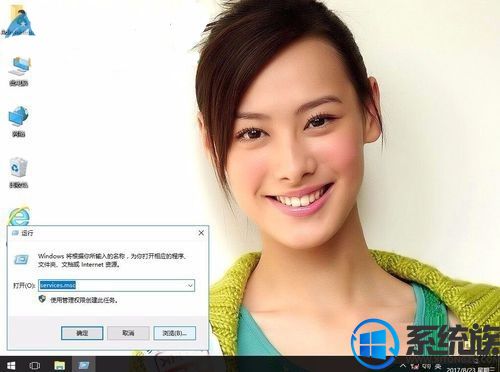
3、然后呼出“服务”窗口,我们在“服务(本地)”选项下找到“Themes”服务,如下图所示。
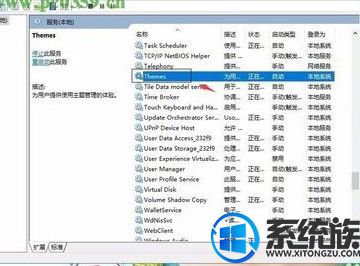
4、我们右击此服务选项,在呼出的操作菜单中选择属性。

5、然后,我们在选项卡中选择“常规”,然后在界面中的“启动类型”将其改为自动,然后点击确定。

6、之后,用户返回桌面,即可正常运用您喜欢的主题。
以上就是解决win10电脑主题无法更换的方法了,小伙伴们赶快换上属于自己的个性主题吧。小编很高兴和大家分享一些电脑小技巧。



















